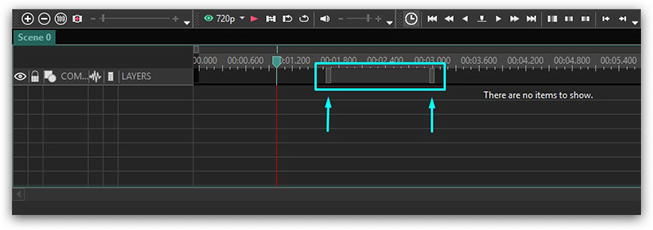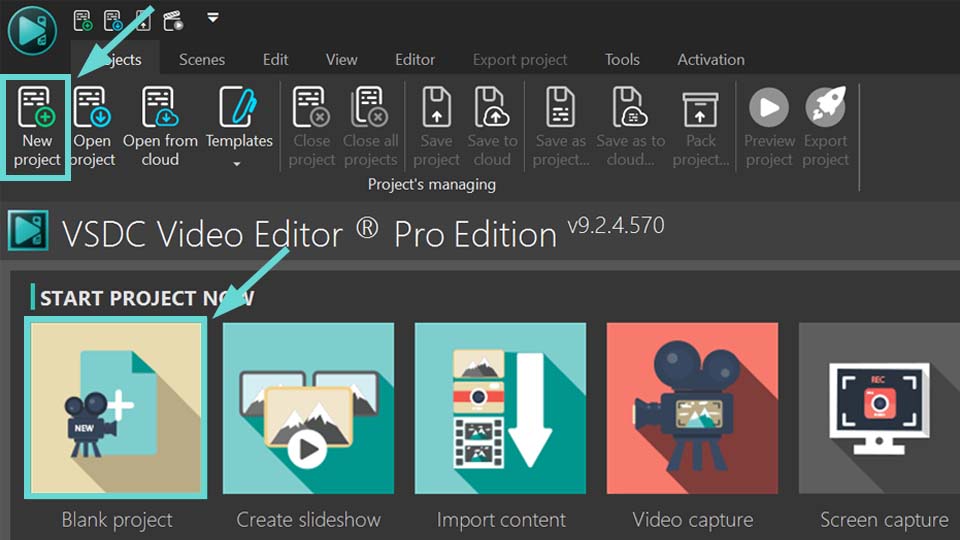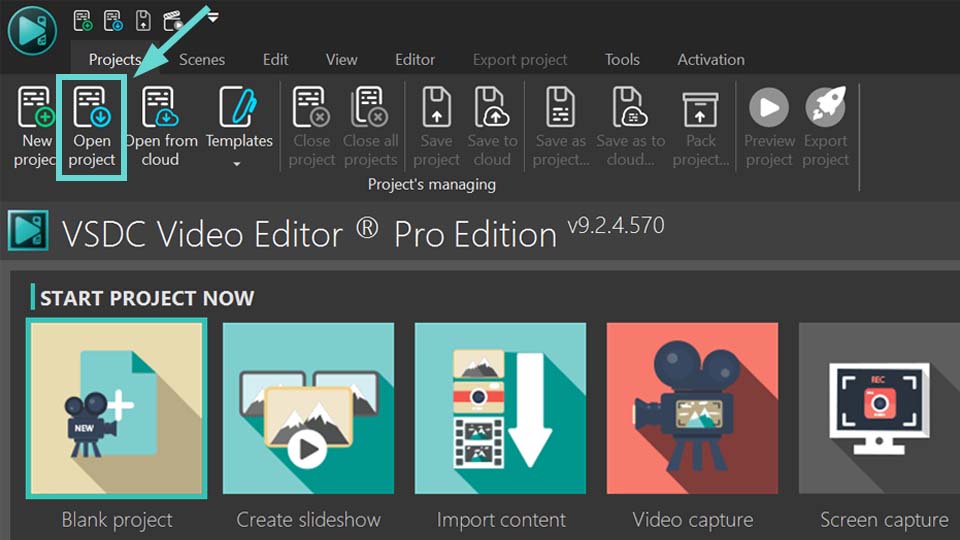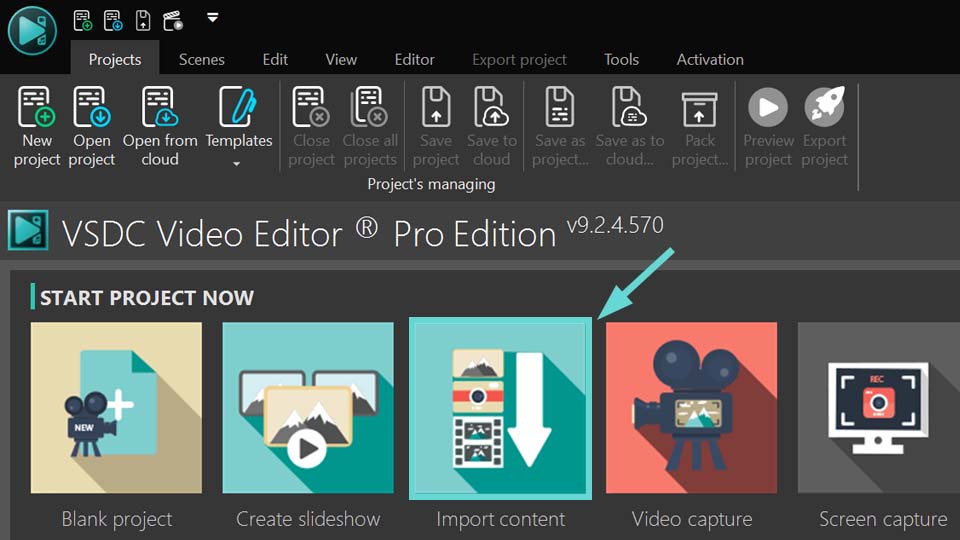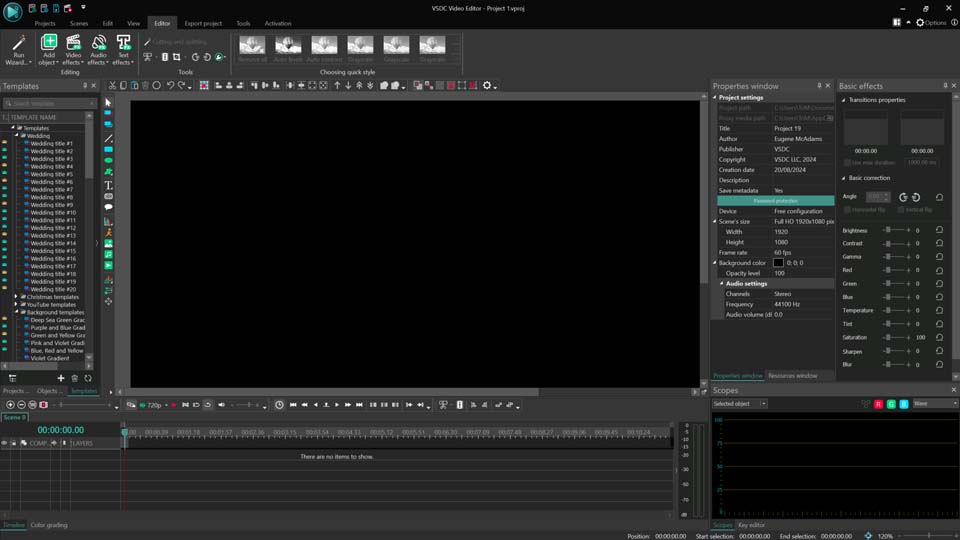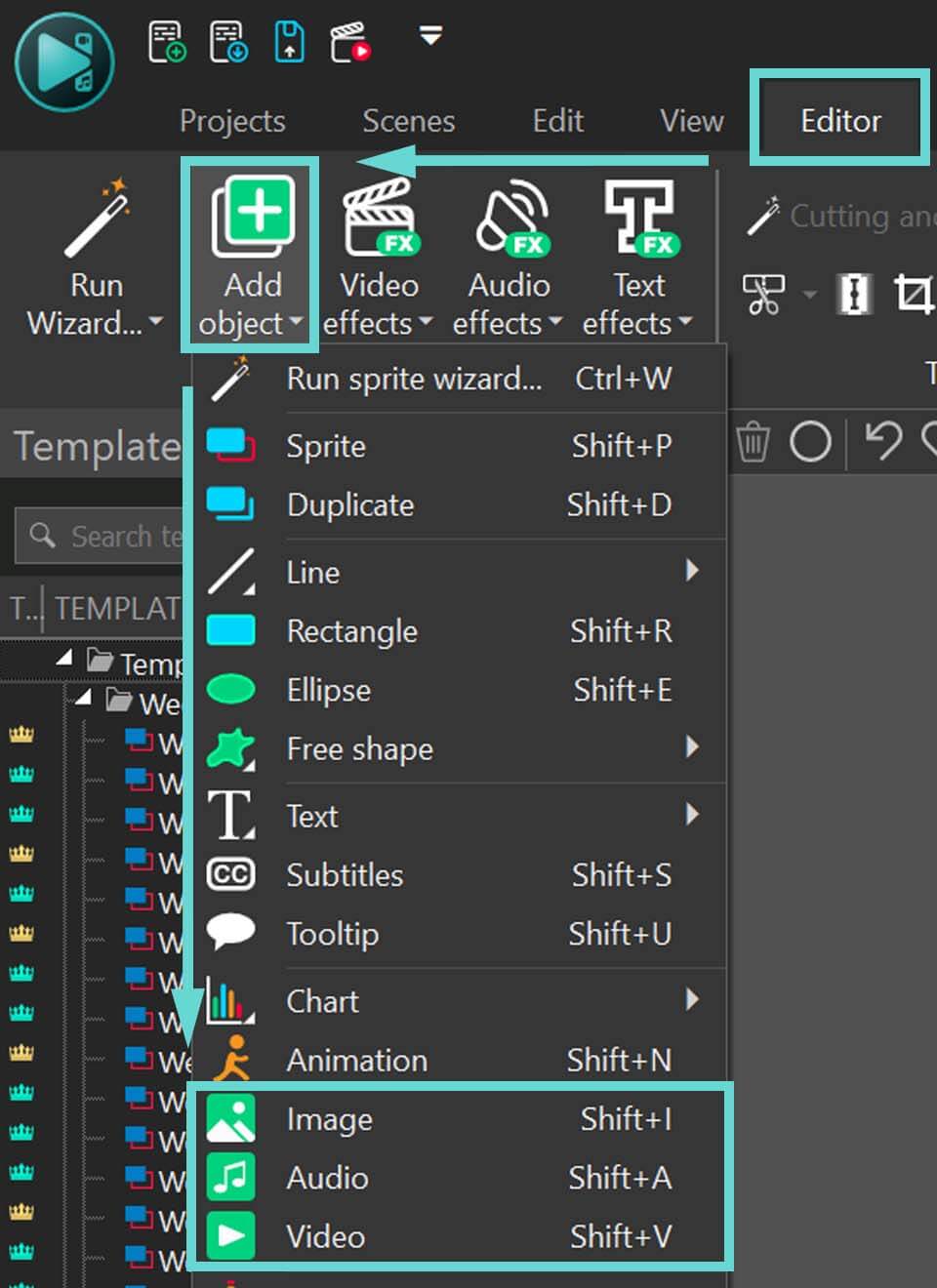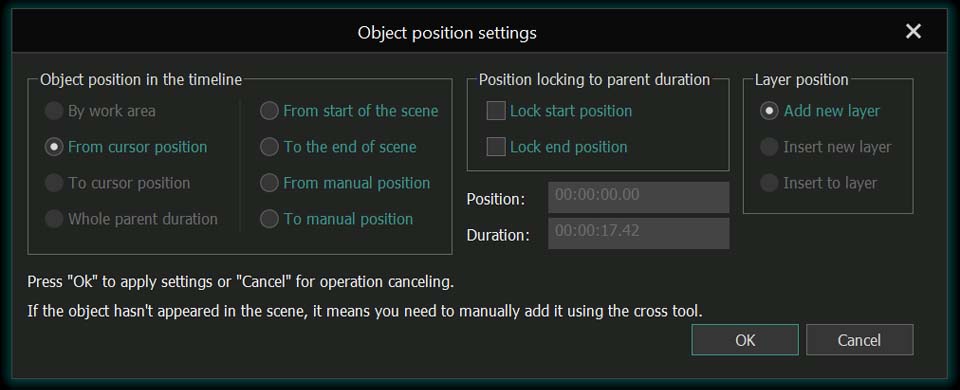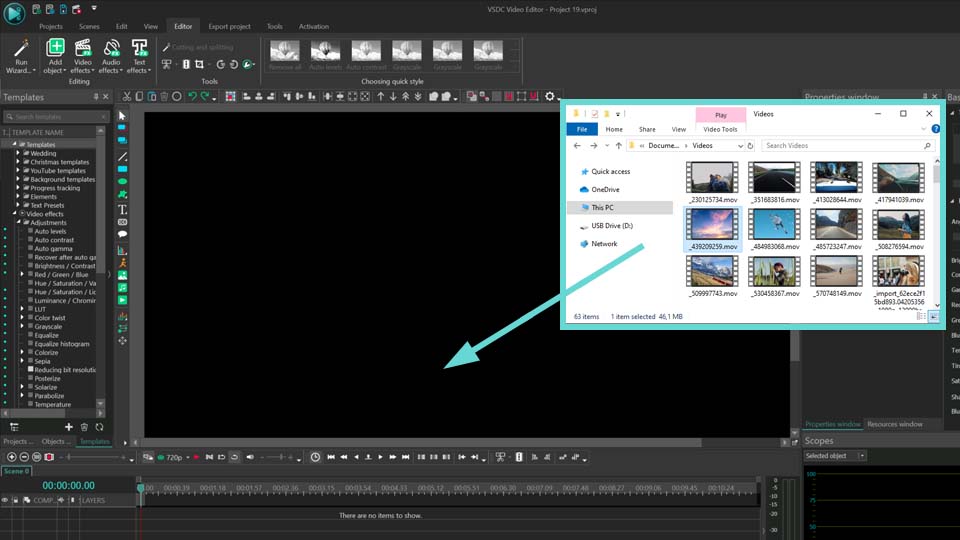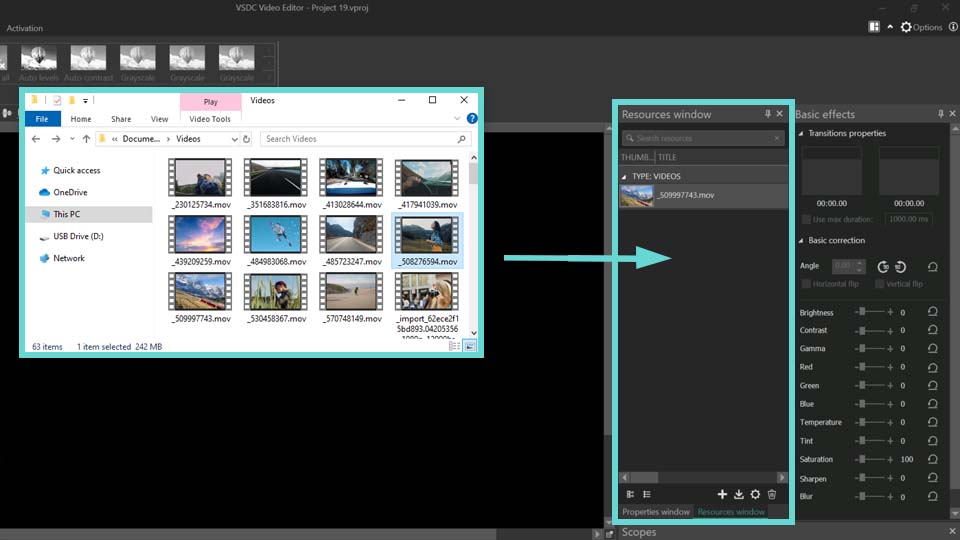视频编辑器
使用免费软件制作和编辑从贺卡到公司简介等不同复杂程度的视频。可以剪切和合并视频文件,应用音效和视效,添加滤镜,进行图像校正,创建幻灯片秀、添加背景音乐。使用多彩色色键和高级属性设置可以将视频升级到专业水平。软件支持所有常用的视频和音频格式。
视频转换器
此应用程序针对转换视频文件的格式,支持几乎所有常用的视频格式(读取和保存均可)。此外,程序可以大大简化转码任务,使视频能兼容特殊的多媒体设备,如iPhone、Microsoft Zune或Archos。操作非常简单,软件具有现代化界面以及所有处理视频必须的功能。
CD音频截取器
此音频工具用于从CD截取音频轨迹并存为任何格式。支持几乎所有常用的音频格式。此应用程序也能够从FreeDB服务器中获得音频轨迹的信息,并自动改名及更新文件的标记。
视频编辑器
视频转换器
音频转换器
CD音频截取器

多功能
一套免费视频软件包含丰富处理工具的种类。

高速
应用程序采用高速高效算法,适合于单核和多核处理器

实惠
VSDC视频软件可年免费下载到Windows系统操作的PC和笔记本。
- 你好,我是Mattea Wharton,來自西雅圖的旅行影片創作者。整整三年,我一直在與那些會在我影片上加上難看浮水印的編輯軟體鬥爭,直到我發現了VSDC。這款...
- published Amy Shao 6/10/25 等待全新非凡体验的日子终于结束了!这次更新不只是又一个版本——而是VSDC 10.1! V...
- 这个节日季,迎接全新的开始!VSDC视频编辑器带来了最新的9.4版本。我们倾听了您的建议,专注于优化您最常用的工具,同时为明年更多创新功能奠定基础。 增強的...
- 改变就是进步,而这个过程离不开您的参与。在仔细审阅您的反馈后,我们已经解决了多个关键问题,并引入了旨在提升您编辑体验的更新。 150+模板、文本转换工具...
在时间线和场景中设置物体的位置
视频编辑器允许工作与不同的对象一起,即:“精灵”、“复制”、“线”、“长方形”、“椭圆”、“工具提示”、“图像”、“音频”、“视频”、“移动”,还有大量的视频和音频效果。
您可以添加这些对象使用相同的方法,这些方法分为三个阶段:选择对象、设置对象的位置在时间线和场景中。有关第一和第三阶段的更多信息,请参见在“如何打开视频文件或者图像进行编辑”部分中向场景添加视频和图像的示例。在本节中,我们将解释如何设置对象添加对象到场景上。
您添加对象到场景上或者效果应用于对象的时候,将看到以下窗口,该窗口及时设置对象/效果位置:
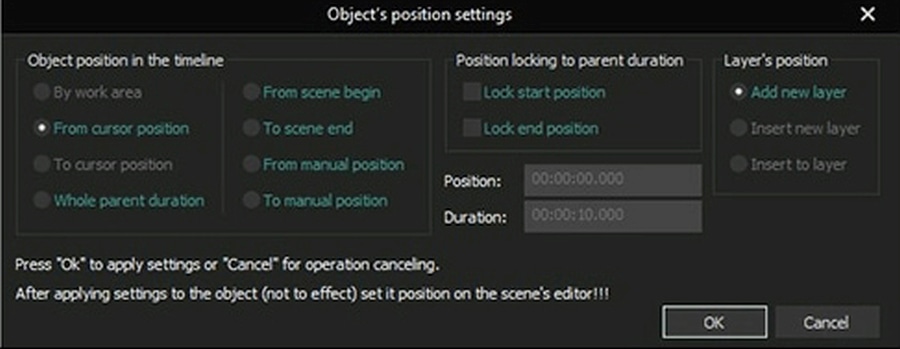
在此窗口中,您可以将对象出现的时间设置为场景(生效开始时间)、显示持续时间(效果持续时间)以及其父对象持续时间变化时的动态。让我们详细查看每个参数:
我们建议为筛选器和其他覆盖父对象整个持续时间的影响选择选项卡“全父项目”,因为在这种情况下,设置了选项卡“锁定结束位置”,并且当对象持续时间更改的时候,效果持续时间将自动更改。
同时,对于过渡效果,我们建议选择“从场景的开始”或者“到场景的结束”。在这种情况下,选择“锁定开始位置”和“锁定结束位置”设置的方式是,对象持续时间发生变化的时候,效果持续时间不会改变,如果选择选项卡“到场景结束”,则效果结束时间总是与对象消失时间一致。
您可以在免费视频编辑器' 的描述页面上获得更多有关该程序的信息。

"VSDC Free Video Editor is a surprisingly powerful, if unconventional video editor"
- PC Advisor

"This video editor gives you tons of control and editing power"
- CNet

"The editor handles many common formats and boasts a good deal of capabilities when it comes time to alter lighting, splice video, and apply filters and transitions in post production"
- Digital Trends